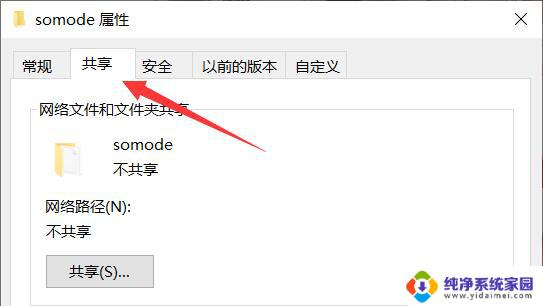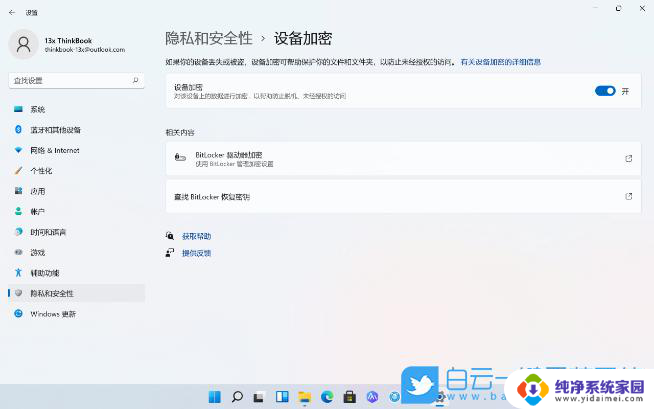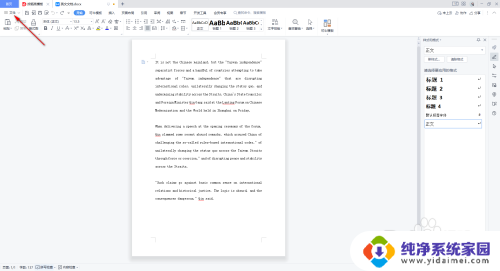win11如何为word文档设置密码 word文档怎么给加密
在处理敏感信息和保护隐私的时候,给Word文档设置密码是一项必不可少的安全措施,Win11系统提供了便捷的功能,让用户可以轻松为文档加密。通过简单的步骤,您可以保护您的文档免受未经授权的访问,确保信息的安全性和保密性。接下来我们将详细介绍如何为Word文档设置密码和加密,让您的文件更加安全可靠。
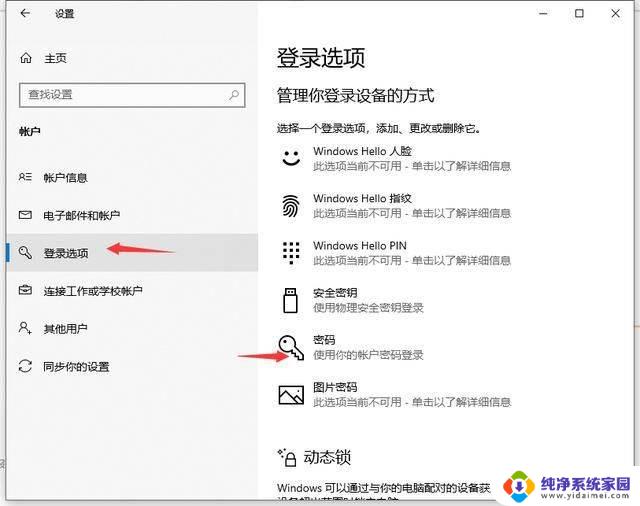
### 1. 使用Word内置的加密功能
Word软件自带了密码加密功能,操作简便且安全可靠。首先,打开需要加密的Word文档,点击菜单栏中的“文件”选项,然后选择“信息”选项卡。在信息页面中,找到“保护文档”功能,并点击“用密码进行加密”。随后,在弹出的对话框中输入您想要设置的密码,并在“确认密码”栏中再次输入以确认。请确保密码的复杂性,以提高文档的安全性。设置完成后,点击“确定”,Word会提示您密码已设置成功。保存文档后,每次打开时都需要输入正确的密码才能访问。
### 2. 设置限制编辑
除了设置打开密码外,Word还允许用户设置限制编辑的密码。这种设置允许打开文档查看,但会禁用许多工具栏上的操作按钮,防止对文档进行编辑。要实施此设置,点击“审阅”选项卡中的“限制编辑”,然后在弹出框中设置好限制的编辑操作。设置完成后,点击弹框左下角的“是,启动强制保护”,并输入文档密码即可。这样,即使文档被打开,也无法进行编辑操作。
### 3. 使用加密软件
除了Word自带的加密功能外,还可以使用专业的加密软件对Word文档进行加密。这些软件通常提供更多的加密选项和更高的安全性。例如,金舟文件夹加密大师等软件支持批量加密文件。用户只需将需要加密的Word文档导入软件,输入加密密码,点击“确定”即可完成加密。使用加密软件的好处是,即使忘记了密码。有些软件也提供了找回密码的功能,确保文件在忘记密码的情况下也能被打开。
### 4. 另存为加密文档
在Word中,还可以通过另存为的方式对文档进行加密。打开文档后,点击“文件”选项卡,选择“另存为”。在弹出的对话框中,选择适当的文件类型,如WPS加密文档格式,并勾选下方的“加密”选项。然后,在弹出的密码设置框中输入密码,并确认。这样,文档在另存为时就会自动进行加密,每次打开时都需要输入正确的密码。
综上所述,给Word文档加密码有多种方法,用户可以根据实际需求选择合适的方式。无论是使用Word自带的加密功能,还是借助专业的加密软件,都能有效保护文档的安全。
以上就是win11如何为word文档设置密码的全部内容,有出现这种现象的小伙伴不妨根据小编的方法来解决吧,希望能够对大家有所帮助。